Jeżeli dopiero zaczynasz przygodę z Chromebookami, nie musisz się obawiać. Przygotowaliśmy zbiór najważniejszych informacji, które pomogą Ci swobodnie poruszać się po systemie Chrome OS, a także odkryć jego liczne, nieoczywiste funkcje. W tym artykule pokażemy Ci pięć różnych sposobów na pomniejszenie obrazu na Chromebooku. Niezależnie od tego, czy masz do czynienia z dokumentem PDF, czy zdjęciem, nasz przewodnik krok po kroku nauczy Cię, jak dopasować poziom powiększenia. Dodatkowo, dowiesz się, jak zmienić rozmiar wyświetlanego obrazu na Chromebooku, aby cały interfejs był większy lub mniejszy, w zależności od Twoich indywidualnych preferencji. Przejdźmy więc do szczegółów, abyś wiedział, jak pomniejszyć widok na Chromebooku.
Powiększanie i pomniejszanie na Chromebooku (2023)
W tym poradniku przedstawiamy pięć różnych metod powiększania i pomniejszania widoku na Chromebooku. Dzięki skrótom klawiaturowym i gestom możesz szybko i wygodnie dostosowywać poziom powiększenia w systemie Chrome OS. Zapoznaj się z poniższymi informacjami i wybierz interesującą Cię sekcję.
Pomniejszanie widoku na Chromebooku za pomocą skrótów klawiaturowych
1. Aby zmniejszyć widok na Chromebooku, naciśnij jednocześnie klawisze „Ctrl” i „-” (minus). Spowoduje to natychmiastowe zmniejszenie wyświetlanej zawartości.
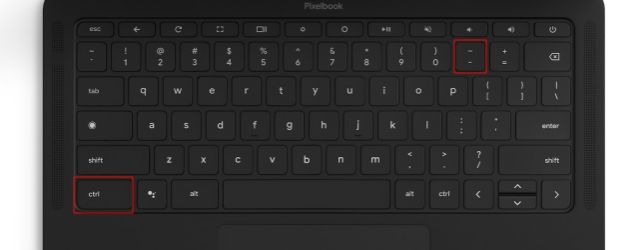
2. Chcąc przywrócić domyślne ustawienia powiększenia, wciśnij jednocześnie „Ctrl” i „0” (zero). Pozwoli Ci to uniknąć ręcznego ustawiania pierwotnej skali.
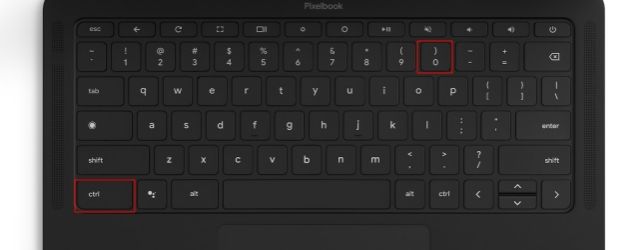
3. Jeśli natomiast chcesz powiększyć widok strony internetowej lub jakiejkolwiek innej treści, naciśnij równocześnie klawisze „Ctrl” i „+” (plus). To wszystko!
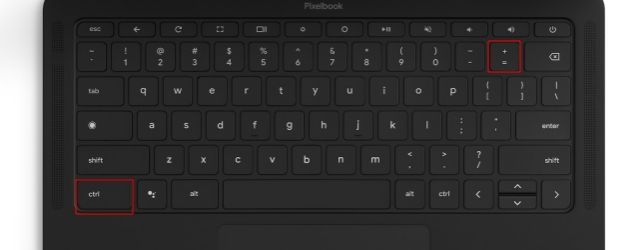
Pomniejszanie widoku na Chromebooku za pomocą gładzika
1. Do zmiany poziomu powiększenia stron internetowych, obrazów, plików PDF i innych treści na Chromebooku możesz użyć również gładzika. Aby pomniejszyć widok, zsuń dwa palce na gładziku.
2. Do powiększania widoku również możesz wykorzystać gesty na gładziku. Połóż dwa palce na gładziku, a następnie powoli je odsuń od siebie. Spowoduje to natychmiastowe powiększenie widoku. Zarówno gesty na gładziku, jak i skróty klawiaturowe do powiększania i pomniejszania są podobne do tych w systemie Windows.
Oprócz skrótów klawiaturowych i gestów na gładziku, możesz także pomniejszyć widok na Chromebooku za pomocą menu przeglądarki Chrome. Oto, jak to zrobić:
1. Kliknij ikonę menu (trzy kropki) w prawym górnym rogu ekranu, gdzie znajdziesz opcję „Powiększenie”. Kliknij przycisk „-”, aby pomniejszyć widok na Chromebooku.
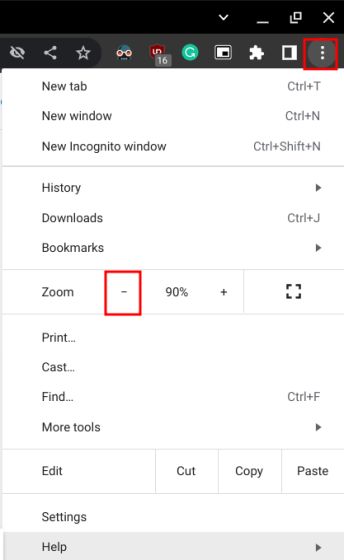
2. Analogicznie, kliknij przycisk „+”, aby powiększyć stronę internetową. Domyślne ustawienie skali dla każdej strony wynosi 100%.
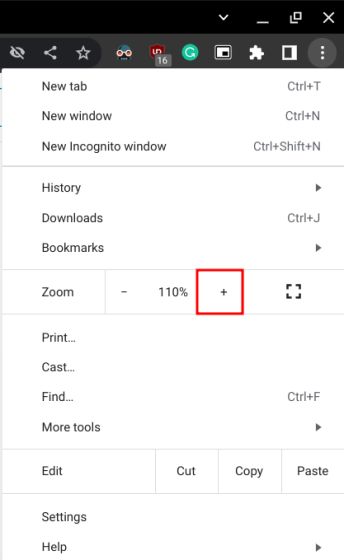
Powiększanie i pomniejszanie pulpitu na Chromebooku
Jeśli chcesz zmniejszyć widok pulpitu i ogólny rozmiar interfejsu użytkownika Chromebooka, możesz to zrobić za pomocą odpowiedniej kombinacji klawiszy. Zobaczmy, jak to działa:
1. Aby pomniejszyć widok pulpitu na Chromebooku, naciśnij jednocześnie klawisze „Ctrl + Shift” i „-” (minus).
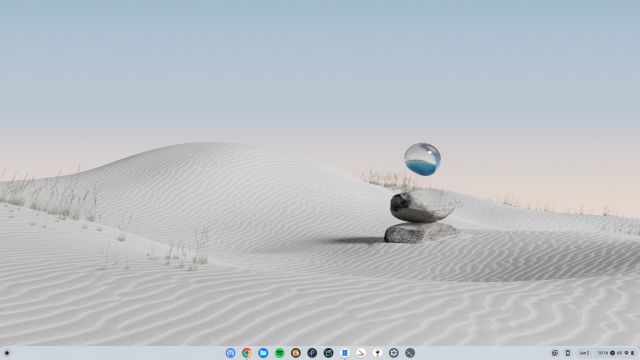
2. Aby powiększyć pulpit Chromebooka, wciśnij równocześnie klawisze „Ctrl + Shift” i „+” (plus). Dzięki temu możesz powiększyć interfejs Chromebooka i ułatwić sobie korzystanie z niego.
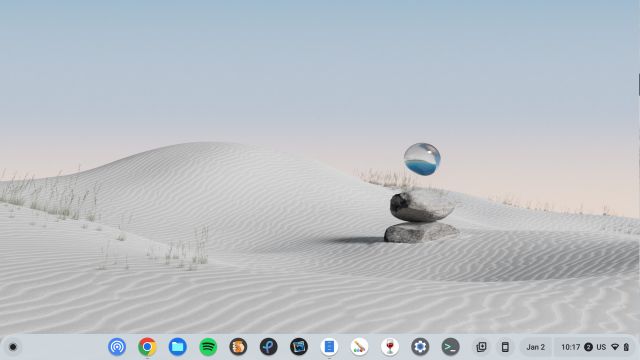
3. Aby przywrócić domyślny poziom powiększenia interfejsu użytkownika Chromebooka, naciśnij na klawiaturze „Ctrl + Shift” i „0” (zero).
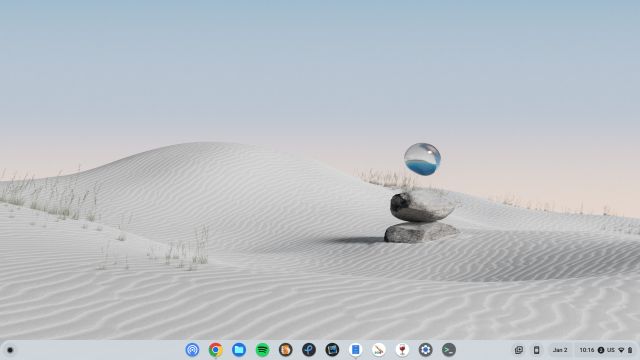
4. Możesz także zmienić rozmiar wyświetlania w Ustawieniach. Wystarczy, że wpiszesz „Wyświetlacz” w wyszukiwarce aplikacji i otworzysz okno ustawień.
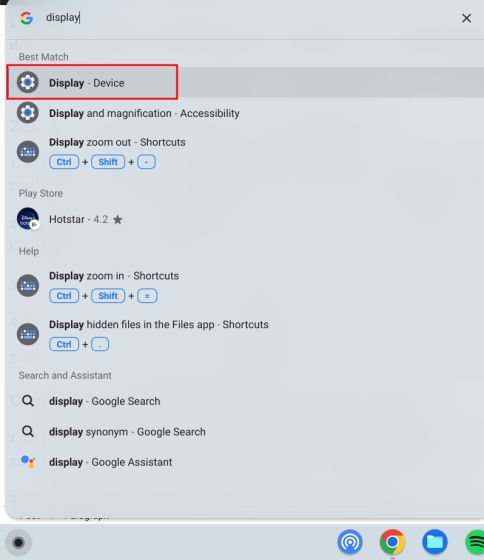
5. Następnie, za pomocą suwaka obok opcji „Rozmiar wyświetlacza”, dopasuj wielkość ekranu, powiększając lub pomniejszając wyświetlaną zawartość.
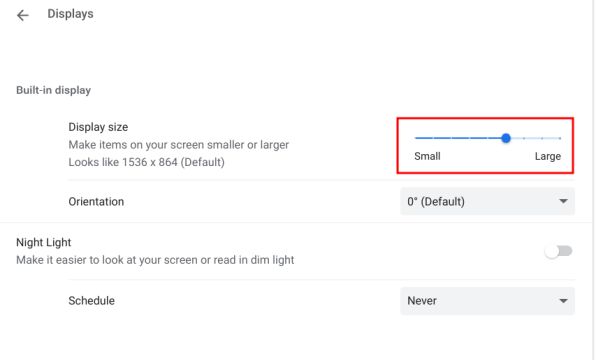
Używanie lupy systemu Chrome OS do powiększania i pomniejszania
Chrome OS posiada znakomite narzędzie ułatwień dostępu – Lupę, która umożliwia powiększanie i pomniejszanie ekranu. Oto jak z niej skorzystać:
1. Użyj skrótu klawiaturowego „Ctrl + Szukaj + M”, a na ekranie pojawi się okienko. Kliknij „Kontynuuj”, aby uruchomić lupę na pełnym ekranie.
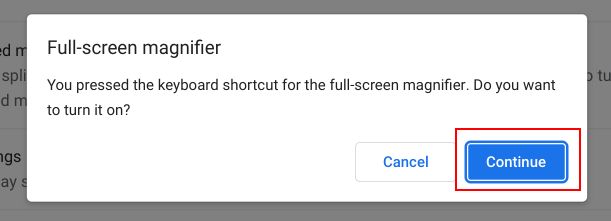
2. Ekran Twojego Chromebooka zostanie powiększony.
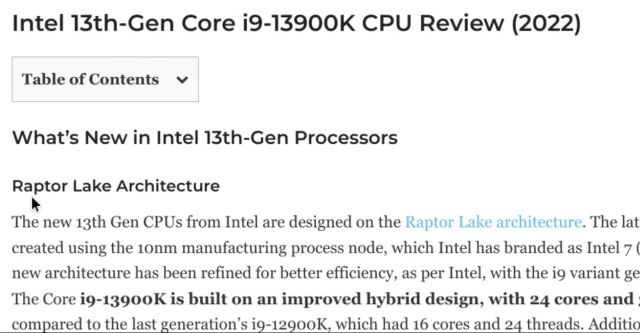
3. Aby pomniejszyć widok i wyłączyć lupę na Chromebooku, ponownie naciśnij „Ctrl + Szukaj + M”.
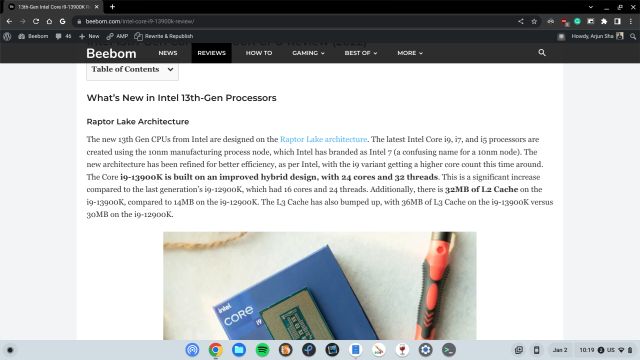
Szybka zmiana poziomu powiększenia w systemie Chrome OS
Przedstawiliśmy pięć metod na zmianę poziomu powiększenia i skali interfejsu użytkownika w systemie Chrome OS. Jeżeli pracujesz z obrazami, stronami internetowymi lub plikami PDF, skróty klawiaturowe i gesty na gładziku sprawdzą się idealnie. Jeśli jednak chcesz zwiększyć rozmiar całego interfejsu, na przykład dla osób starszych, skorzystaj ze wspomnianych wcześniej skrótów klawiaturowych. Jeżeli chcesz się dowiedzieć, jak włączyć napisy na żywo na swoim Chromebooku – kolejną świetną funkcję ułatwień dostępu – zapoznaj się z naszym dedykowanym poradnikiem. Przygotowaliśmy także instrukcję, jak wyłączyć ekran dotykowy w Chromebooku. W razie jakichkolwiek pytań, zachęcamy do zadawania ich w sekcji komentarzy poniżej.
newsblog.pl
Maciej – redaktor, pasjonat technologii i samozwańczy pogromca błędów w systemie Windows. Zna Linuxa lepiej niż własną lodówkę, a kawa to jego główne źródło zasilania. Pisze, testuje, naprawia – i czasem nawet wyłącza i włącza ponownie. W wolnych chwilach udaje, że odpoczywa, ale i tak kończy z laptopem na kolanach.